Como alterar o nome de usuário e o nome de exibição do Twitch

Quer dar um novo começo ao seu perfil do Twitch? Veja como alterar o nome de usuário e o nome de exibição do Twitch com facilidade.

Principais conclusões
Vejamos como cancelar a assinatura do Telegram Premium no Android, iPhone, Mac e Windows.
Passo 1: Abra a Google Play Store em seu telefone Android e toque no ícone do seu perfil no canto superior direito.
Passo 2: Em seguida, selecione Pagamentos e Assinaturas na lista de opções.
Passo 3: Toque em Assinaturas e selecione Telegram na sua lista de Assinaturas Ativas.
Passo 4: Toque em Cancelar assinatura na parte inferior para continuar.
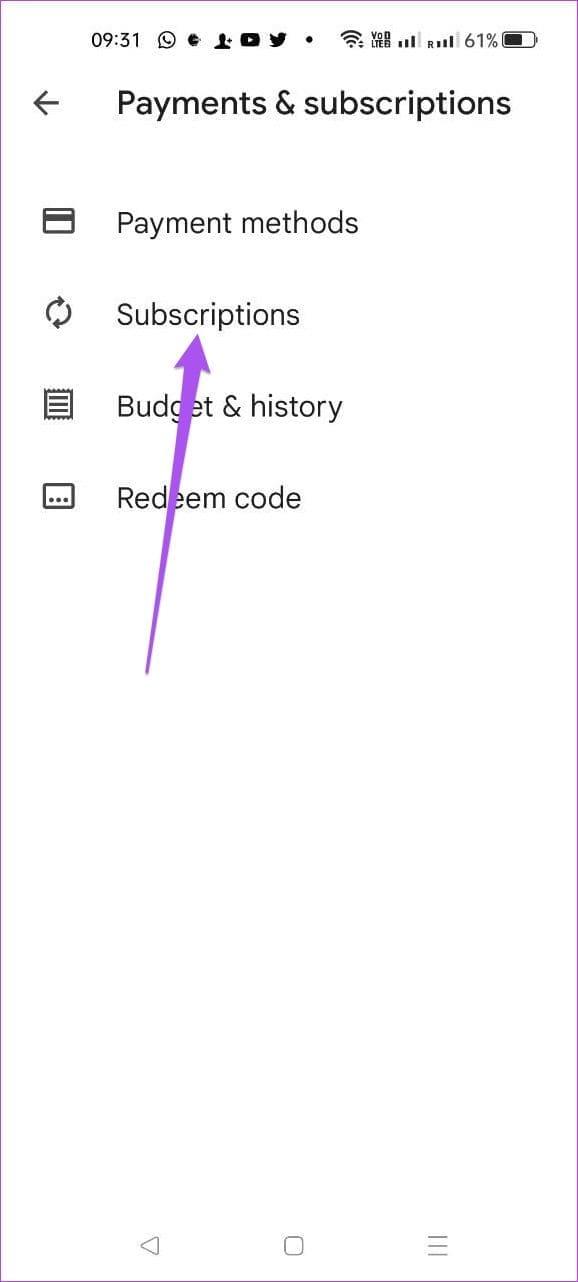
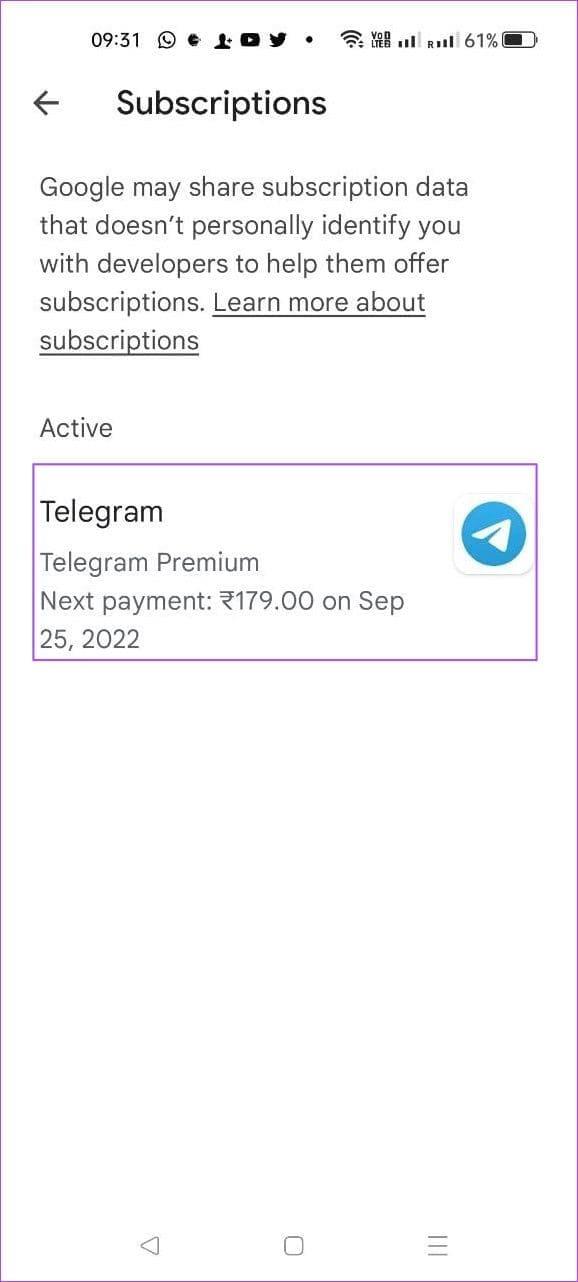
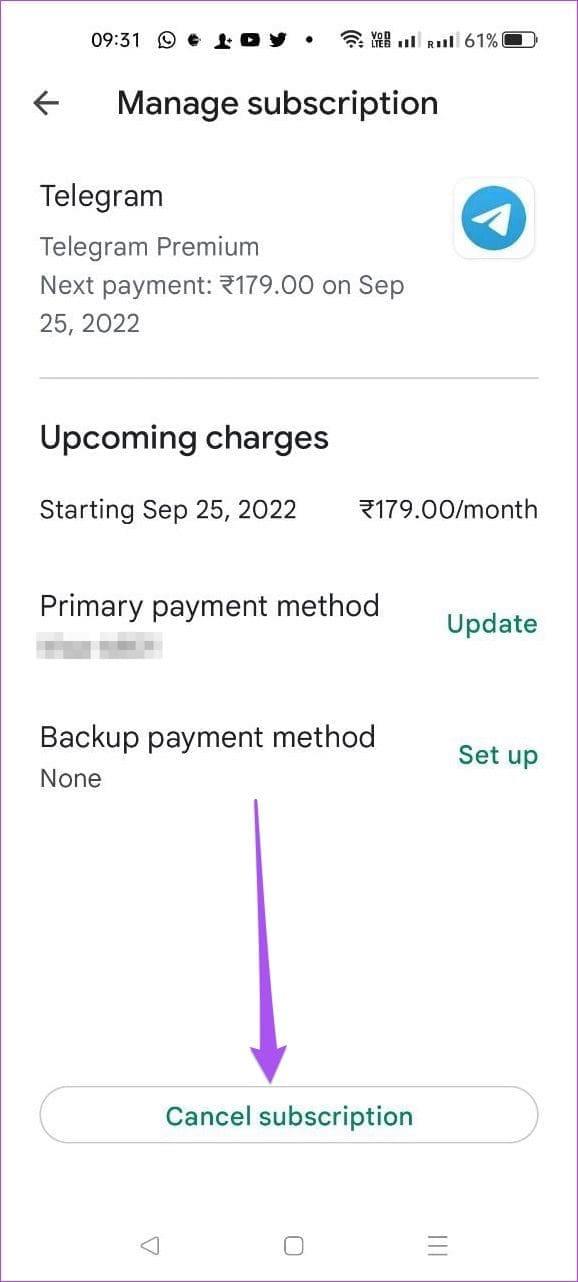
Passo 5: Selecione um motivo para o cancelamento e toque em Continuar . Agora, toque em Cancelar assinatura na parte inferior para confirmar.
Você receberá uma confirmação de que sua assinatura do Telegram Premium foi cancelada. Não recebeu a notificação? Leia nosso guia para corrigir notificações do Telegram que não funcionam no Android .
Passo 1: Abra a App Store no seu iPhone e toque no ícone do perfil no canto superior direito.
Passo 2: Selecione Assinaturas e toque em Telegram Messenger na lista.
Passo 3: Toque em Cancelar assinatura e depois toque em Confirmar novamente para confirmar sua escolha.
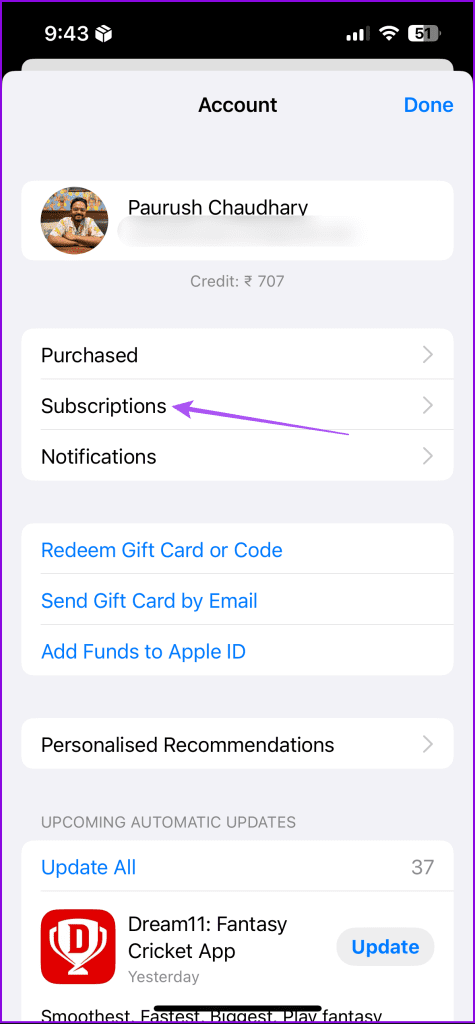


Passo 1: Abra o aplicativo Telegram e toque no ícone Configurações no canto inferior direito.
Passo 2: Role para baixo e toque em Telegram Premium . Em seguida, role até o final e toque em App Store .
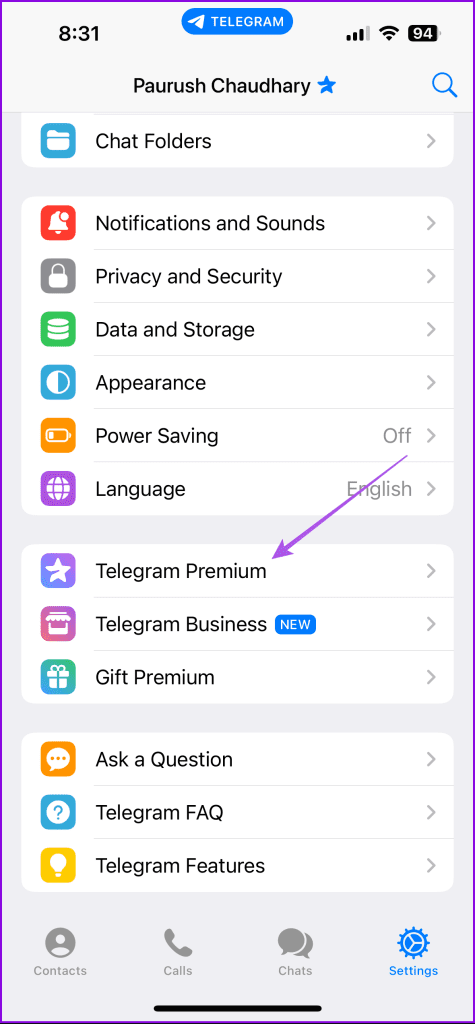
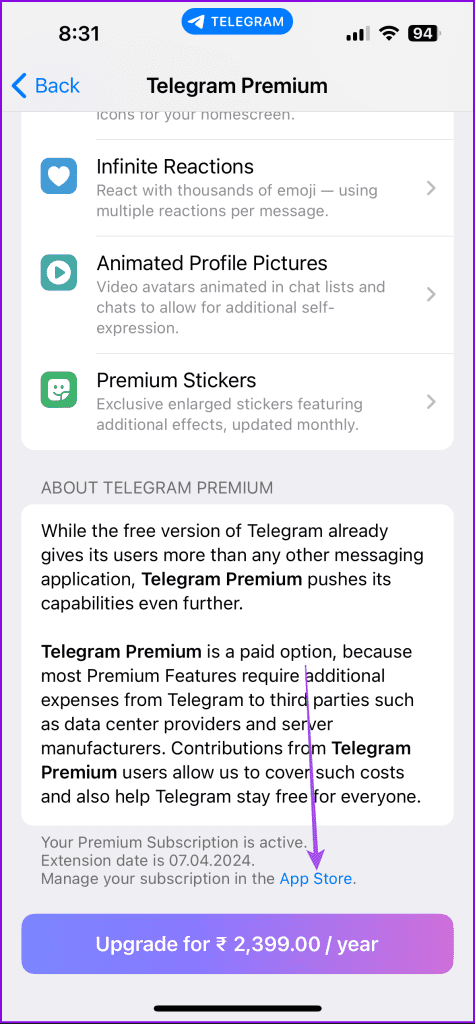
Passo 3: Aqui, toque em Telegram Messenger da lista. Em seguida, toque em Cancelar assinatura . Por último, toque em Confirmar .


Passo 1: Abra o Telegram no seu Mac e clique no ícone Configurações na parte inferior.
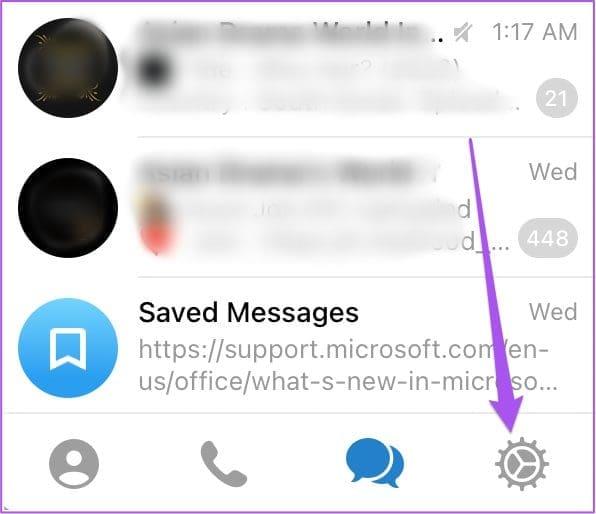
Passo 2: Role para baixo no menu Configurações e toque em Telegram Premium .
Passo 3: Na mensagem pop-up do Telegram Premium, clique em App Store .
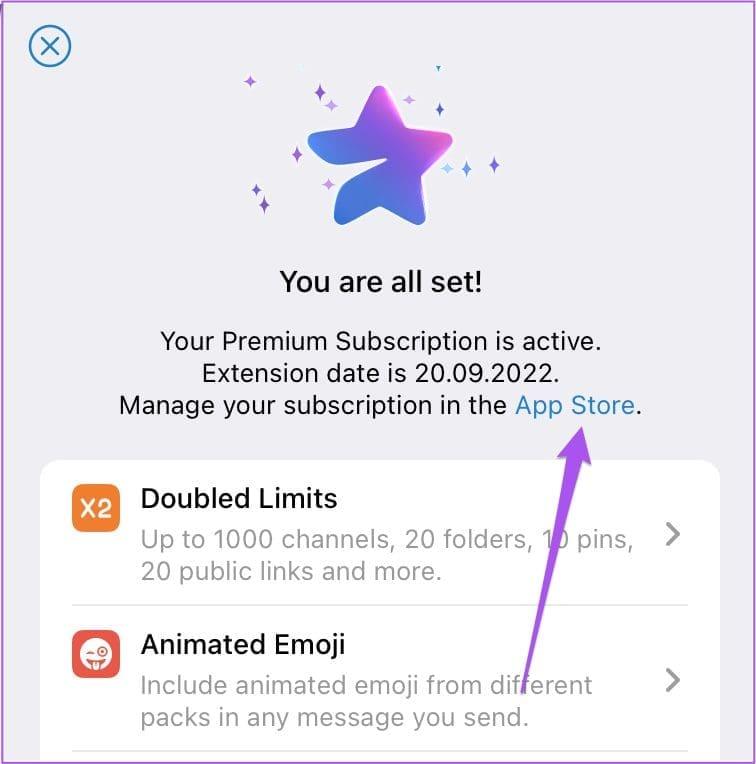
Passo 4: Clique em Abrir para abrir o iTunes no seu Mac.
Etapa 5: Assim que a guia Assinaturas for carregada no iTunes do seu Mac, clique em Editar ao lado de Telegram Messenger.
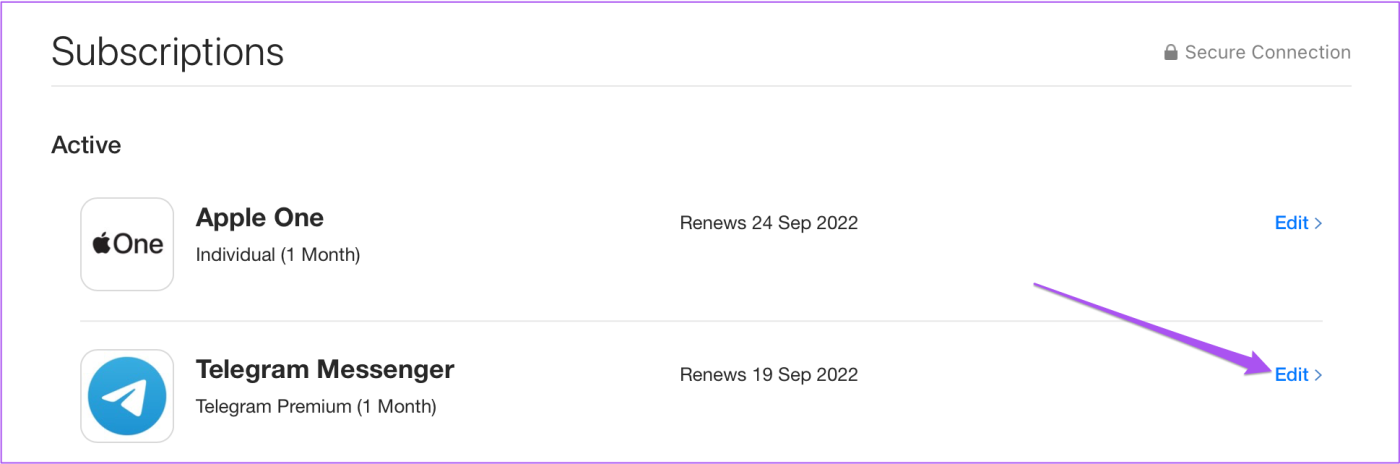
Passo 6: Clique em Cancelar Assinatura e depois clique em Confirmar para continuar com o cancelamento.
Dica: você também pode verificar nosso guia para consertar o Telegram que não funciona no Mac .
Observe que você deve instalar o iTunes em seu PC com Windows para cancelar a assinatura do Telegram Premium.
Passo 1: Inicie o Telegram em seu PC com Windows. Em seguida, toque no ícone Hambúrguer no canto superior esquerdo.
Passo 2: Agora clique em Configurações na lista de opções.
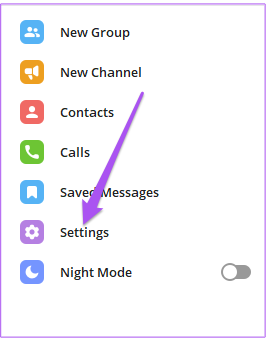
Passo 2: Role para baixo e clique em Telegram Premium .
Uma mensagem pop-up do Telegram Premium aparecerá no lado direito.
Etapa 3: Clique no link App Store na mensagem pop-up.

Isso abrirá o iTunes no seu PC. Pode ser necessário inserir a senha da sua conta Apple para autenticar.
Passo 4: Após a página de Assinaturas carregar na tela, clique em Editar ao lado de Telegram Messenger.

Passo 5: Clique em Cancelar assinatura e selecione Confirmar para continuar com o cancelamento.
Você também pode conferir nosso guia sobre como assinar o Telegram Premium se quiser começar a usá-lo novamente.
Quer dar um novo começo ao seu perfil do Twitch? Veja como alterar o nome de usuário e o nome de exibição do Twitch com facilidade.
Descubra como alterar o plano de fundo no Microsoft Teams para tornar suas videoconferências mais envolventes e personalizadas.
Não consigo acessar o ChatGPT devido a problemas de login? Aqui estão todos os motivos pelos quais isso acontece, juntamente com 8 maneiras de consertar o login do ChatGPT que não funciona.
Você experimenta picos altos de ping e latência no Valorant? Confira nosso guia e descubra como corrigir problemas de ping alto e atraso no Valorant.
Deseja manter seu aplicativo do YouTube bloqueado e evitar olhares curiosos? Leia isto para saber como colocar uma senha no aplicativo do YouTube.
Descubra como bloquear e desbloquear contatos no Microsoft Teams e explore alternativas para um ambiente de trabalho mais limpo.
Você pode facilmente impedir que alguém entre em contato com você no Messenger. Leia nosso guia dedicado para saber mais sobre as implicações de restringir qualquer contato no Facebook.
Aprenda como cortar sua imagem em formatos incríveis no Canva, incluindo círculo, coração e muito mais. Veja o passo a passo para mobile e desktop.
Obtendo o erro “Ação bloqueada no Instagram”? Consulte este guia passo a passo para remover esta ação foi bloqueada no Instagram usando alguns truques simples!
Descubra como verificar quem viu seus vídeos no Facebook Live e explore as métricas de desempenho com dicas valiosas e atualizadas.








